
Golang を Mac コンピュータにインストールする手順と注意事項
Golang は、Google によって開発されたプログラミング言語です。そのシンプルさと効率性により、広く普及しています。人気のある。 Mac コンピュータに Golang をインストールして使い始めるのは非常に簡単です。この記事では、インストール プロセスを詳しく紹介し、コード例も示します。ご参考になれば幸いです。
ステップ 1: Golang インストール パッケージをダウンロードする
まず、Mac コンピューター用の Golang インストール パッケージを公式 Web サイト https://golang.org からダウンロードする必要があります。システムのバージョンに応じて対応するインストール パッケージを選択し、ダウンロード後にダブルクリックしてインストールします。
ステップ 2: 環境変数を設定する
インストールが完了したら、システムが Golang 実行可能ファイルを正しく見つけられるように環境変数を設定する必要があります。ターミナルを開いて、~/.bash_profile ファイルまたは ~/.bashrc ファイルを編集し、次の内容を追加してください:
export GOPATH=$HOME/go export PATH=$PATH:/usr/local/go/bin:$GOPATH/bin
ファイルを保存した後、変更を有効にするには、ターミナルsource ~/.bash_profile または source ~/.bashrc で実行します。
ステップ 3: インストールの確認
ターミナルに次のコマンドを入力して Golang のバージョンを確認し、インストールが成功したかどうかを確認します。
go version
インストールが成功した場合, 現在の Golang のバージョン情報が表示されます。
ステップ 4: 単純な Go プログラムを作成して実行する
単純な Hello World プログラムを作成して、すべてが正しく設定されていることを確認しましょう。まず、任意のディレクトリに hello.go という名前のファイルを作成し、次のコードを入力します。
package main
import "fmt"
func main() {
fmt.Println("Hello, Golang!")
}ファイルを保存した後、ターミナルでファイルが存在するディレクトリに入り、次のコマンドをコンパイルして実行します。
go run hello.go
出力 Hello, Golang! が表示され、単純な Go プログラムが正常に作成され、実行されたことが示されます。
注:
- システムが Golang の最小要件 (通常は 64 ビット プロセッサと十分なメモリ) を満たしていることを確認してください。
- インストール プロセス中の警告やエラー メッセージに注意し、速やかに対処してインストールが正常に完了するようにしてください。
- Golang の公式 Web サイトを定期的にチェックして最新バージョンを入手し、最新の機能を入手してバグを修正するために適時に更新してください。
上記の手順により、Mac コンピュータに Golang が正常にインストールされ、実行されました。 Golang での開発が成功することを祈っています。
以上がMac コンピュータに Golang をインストールする手順と注意事項の詳細内容です。詳細については、PHP 中国語 Web サイトの他の関連記事を参照してください。
 Goroutinesの理解:Goの同時性に深く潜りますMay 01, 2025 am 12:18 AM
Goroutinesの理解:Goの同時性に深く潜りますMay 01, 2025 am 12:18 AMGoroutinesAreSareSareSareSormethodSthaturncurlyntingo、Enableing and LightweightConcurrency.1)theyRuntimeSimeSingMultiplexing、SountyStorunonFeweroSthReads.2)ゴルチンズを失ったことを許可します
 go:目的と使用法でのinit機能を理解するMay 01, 2025 am 12:16 AM
go:目的と使用法でのinit機能を理解するMay 01, 2025 am 12:16 AMinitistoistoInitializevariables、setupconutupurations、orforformndexedarysetupbe foreThemainfunctionexecutes.useinitby:1)inginginyourcodeTorunautorunaintalunain、2)KeepingItshortandpocusedonsimpletasks、3)ConsididiriveSusinginsingingingingingingingingingingingingingingingingingingingingingingsingpltassksを使用すると、
 GOインターフェイスの理解:包括的なガイドMay 01, 2025 am 12:13 AM
GOインターフェイスの理解:包括的なガイドMay 01, 2025 am 12:13 AMgo interfacesaremethodsignaturesetsetsattypesmustimplement、unableingpolymorphism withintinheritance forcleaner、modularcode.theyareimplictilistifisisfiestified、houseforfflexibleapisanddeaupling、busrecarefulusoavoidoidoimoidimeerrororsypertety。
 GOのパニックからの回復:いつ、どのように使用するか()May 01, 2025 am 12:04 AM
GOのパニックからの回復:いつ、どのように使用するか()May 01, 2025 am 12:04 AMGoで回復()関数を使用して、パニックから回復します。特定の方法は次のとおりです。1)回復()を使用して、延期関数でパニックをキャプチャして、プログラムのクラッシュを避けます。 2)デバッグの詳細なエラー情報を記録します。 3)特定の状況に基づいてプログラムの実行を再開するかどうかを決定します。 4)パフォーマンスに影響を及ぼさないように注意して使用します。
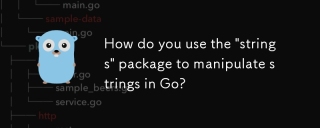 「文字列」をどのように使用しますかGoで文字列を操作するパッケージ?Apr 30, 2025 pm 02:34 PM
「文字列」をどのように使用しますかGoで文字列を操作するパッケージ?Apr 30, 2025 pm 02:34 PMこの記事では、弦の操作にGOの「文字列」パッケージを使用し、効率を高め、ユニコードを効果的に処理するための一般的な機能とベストプラクティスの詳細を説明します。
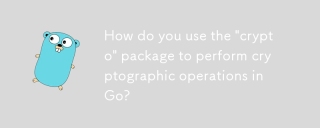 「crypto」をどのように使用しますかGoで暗号化操作を実行するパッケージ?Apr 30, 2025 pm 02:33 PM
「crypto」をどのように使用しますかGoで暗号化操作を実行するパッケージ?Apr 30, 2025 pm 02:33 PM記事の詳細は、暗号化操作のためのGoの「暗号」パッケージ、安全な実装のための主要な生成、管理、およびベストプラクティスについて議論するためのパッケージ。
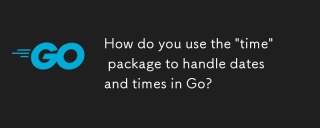 「時間」をどのように使用しますかGOの日付と時間を処理するパッケージ?Apr 30, 2025 pm 02:32 PM
「時間」をどのように使用しますかGOの日付と時間を処理するパッケージ?Apr 30, 2025 pm 02:32 PMこの記事では、現在の時間の取得、特定の時間の作成、文字列の解析、経過時間の測定など、日付、時間、およびタイムゾーンを処理するためのGoの「時間」パッケージの使用について詳しく説明しています。
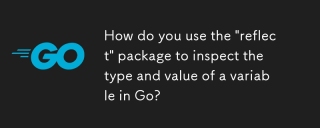 「反射」をどのように使用しますかGOの変数のタイプと値を検査するパッケージ?Apr 30, 2025 pm 02:29 PM
「反射」をどのように使用しますかGOの変数のタイプと値を検査するパッケージ?Apr 30, 2025 pm 02:29 PM記事では、可変検査と変更のためにGOの「反射」パッケージを使用して、方法とパフォーマンスの考慮事項を強調するために説明します。


ホットAIツール

Undresser.AI Undress
リアルなヌード写真を作成する AI 搭載アプリ

AI Clothes Remover
写真から衣服を削除するオンライン AI ツール。

Undress AI Tool
脱衣画像を無料で

Clothoff.io
AI衣類リムーバー

Video Face Swap
完全無料の AI 顔交換ツールを使用して、あらゆるビデオの顔を簡単に交換できます。

人気の記事

ホットツール

VSCode Windows 64 ビットのダウンロード
Microsoft によって発売された無料で強力な IDE エディター

SecLists
SecLists は、セキュリティ テスターの究極の相棒です。これは、セキュリティ評価中に頻繁に使用されるさまざまな種類のリストを 1 か所にまとめたものです。 SecLists は、セキュリティ テスターが必要とする可能性のあるすべてのリストを便利に提供することで、セキュリティ テストをより効率的かつ生産的にするのに役立ちます。リストの種類には、ユーザー名、パスワード、URL、ファジング ペイロード、機密データ パターン、Web シェルなどが含まれます。テスターはこのリポジトリを新しいテスト マシンにプルするだけで、必要なあらゆる種類のリストにアクセスできるようになります。

DVWA
Damn Vulnerable Web App (DVWA) は、非常に脆弱な PHP/MySQL Web アプリケーションです。その主な目的は、セキュリティ専門家が法的環境でスキルとツールをテストするのに役立ち、Web 開発者が Web アプリケーションを保護するプロセスをより深く理解できるようにし、教師/生徒が教室環境で Web アプリケーションを教え/学習できるようにすることです。安全。 DVWA の目標は、シンプルでわかりやすいインターフェイスを通じて、さまざまな難易度で最も一般的な Web 脆弱性のいくつかを実践することです。このソフトウェアは、

SublimeText3 中国語版
中国語版、とても使いやすい

Safe Exam Browser
Safe Exam Browser は、オンライン試験を安全に受験するための安全なブラウザ環境です。このソフトウェアは、あらゆるコンピュータを安全なワークステーションに変えます。あらゆるユーティリティへのアクセスを制御し、学生が無許可のリソースを使用するのを防ぎます。

ホットトピック
 7878
7878 15
15 1649
1649 14
14 1409
1409 52
52 1301
1301 25
25 1245
1245 29
29



